
PC软件无法在手机上运行,请前往碧蓝下载站电脑版下载
简单来讲它就是一个《mp3音乐编辑器》!
使用它您可以用声音来绘制:音调、歌曲的一部分、声音、弦乐、颤音、噪音或是调整静音。并且它还提供有多种特效为你的作品增色:放大、降低噪音、压缩、扩展、回声、失真、延迟等。你可以同时处理多个文件,轻松地在几个文件中进行剪切、粘贴、合并、重叠声音操作。使用它可以生成的声音有:噪音、低音、静音、电话信号等。这款软件还包含有CD播放器。其他功能包含:支持可选的插件;崩溃恢复;支持多文件;自动静音测试和删除;自动节拍查找;录制等。此外,它还可以在AIF、AU、MP3、Raw PCM、SAM、VOC、VOX、WAV等文件格式之间进行转换,并且可以保存为RealAudio格式!
它可以在普通声卡上同时处理多达 64 轨的音频信号,具有极其丰富的音频处理效果,并能进行实时预览和多轨音频的混缩合成,是个人音乐工作室的音频处理首选软件。
Cool Edit音频绘画程序
你可以用声音来绘制:音调、歌曲的一部分、声音、弦乐、颤音、噪音或是调整静音。
提供有多种特效为你的作品增色
放大、降低噪音、压缩、扩展、回声、失真、延迟等。你可以同时处理多个文件,轻松地在几个文件中进行剪切、粘贴、合并、重叠声音操作。
使用它可以生成的声音
噪音、低音、静音、电话信号等。这款软件还包含有CD 播放器。
支持可选的插件;崩溃恢复;支持多文件;自动静音测试和删除;自动节拍查找;录制等。此外,它还可以在 AIF、AU、MP3、Raw PCM、SAM、VOC、VOX、WAV 等文件格式之间进行转换,并且可以保存为 RealAudio 格式!
此外,CE 同时具有极其丰富的音频处理效果,完美支持Dx 插件。2.0 版还具有以下特性:
①128 轨
②增强的音频编辑能力
③超过 40 种音频效果器,mastering和音频分析工具,和音频降噪、修复工具
④音乐 CD烧录
⑤实时效果器和图形均衡器(EQ)
⑥32-bit处理精度
⑦支持 24bit/192kHz 和更高的精度
⑧loop 编辑、混音
⑨支持SMPTE/MTC Master, 支持MIDI回放,支持视频文件的回放和混缩
安装好cooledit pro 2后,再将插件安装在安装目录下的子目录中,新建一个名曰DX的文件夹,将所有的插件都安装释放到这里。打开cooledit pro 2后,会自动建立一个新的工程。

录音
1、点击左上角的波形图案,切换到波形编辑页面

1,录音之前
第一步在录音之前,需调整你的声音和音频属性,下图可供参考:双击右下角的声音,会弹出主音量窗口

在主音量窗口里选择属性
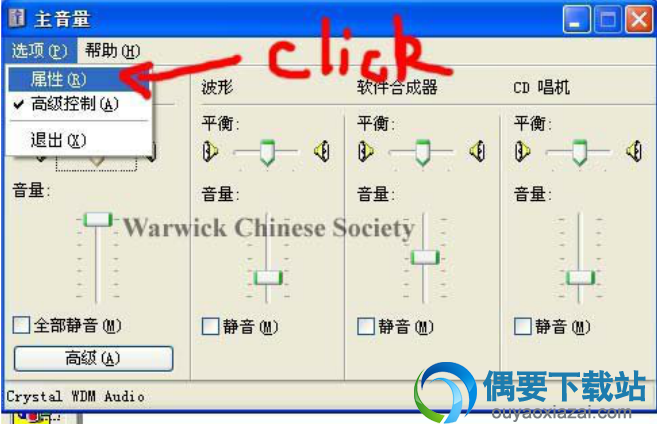
而后选择录音,你可以看到麦克风选项。确定之后可以看到有边的窗口,在这里你可以调节自己MIC的音量。
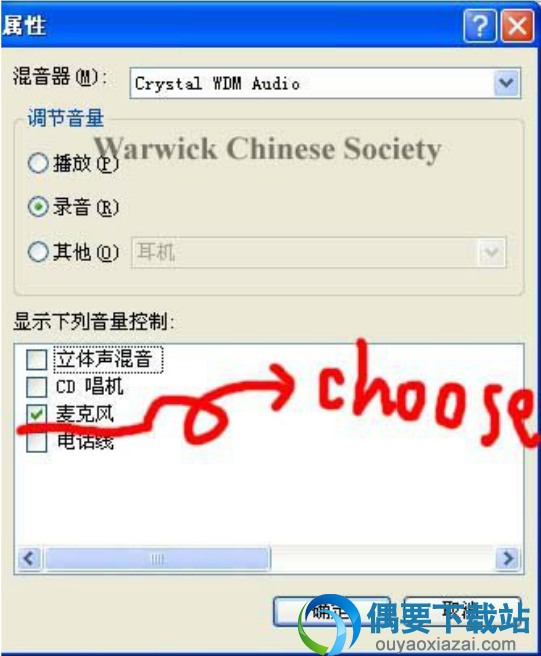
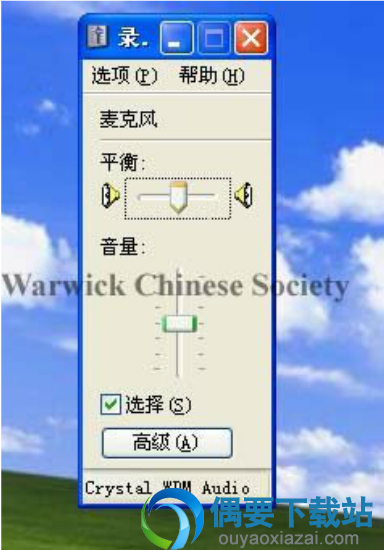
2,启动你的cool edit pro mp3音乐编辑器中文版
设置完成之后,就可以来用COOL EDIT PRO录音了。打开cool edit pro之后,用左上那个文件夹的图标可以导入音乐文件,导入你自己想要翻唱的歌曲到TRACK 1。

3,录歌开始----第一部:消除环境噪音
而后呢,因为不论什么MIC,都会有一定的电流杂音的,并且我们自己的房间不是专业录音棚,环境杂音也是不能免除,因此为了让你录的歌不能有所有杂音,我们需要用cool edit pro来消除杂音。
要做到这点,第一步连好话筒,(将track 2上的R,S,M中R按一下,会变成红色,这代表你可以在track 2上开始录歌)。不要出声点击左下的RECORD录一段你自己房间的环境音。

而后双击你刚刚录的那段环境音,会进入单轨形式,在里面选择Effects-->Noise Reduction-->Noise Reduction,下图可供参考
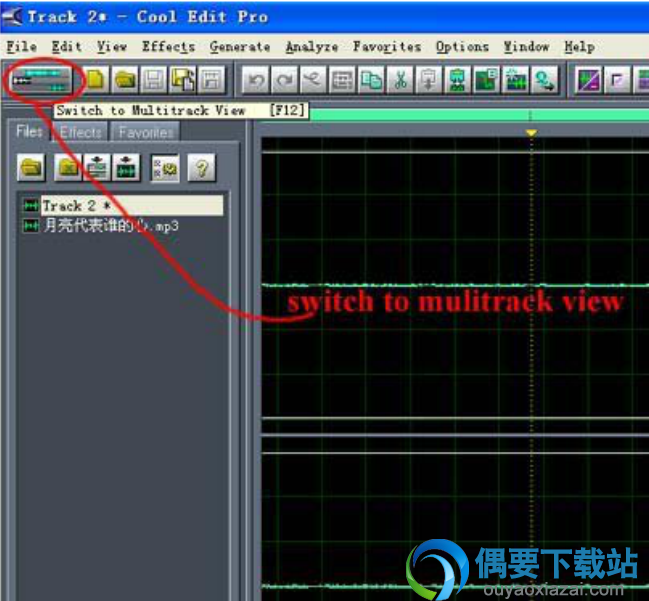
而后的窗口下图可供参考,选择Get Profile from selection,这样你自己刚刚环境音的噪音取样就已经被cool edit 提取出来了,而后close,在录完歌之后我们再来使用这里提取的噪音取样来消除噪音。
![]()
CLOSE消除噪音的窗口之后,你可以使用左上那个图标返回多轨模式。

第二部:正式录歌
终于可以正式开始录歌了,将你想要录的歌曲拖到TRACK 1上,而后将TRACK 2的R点成红色(这样你才可以在这条音轨上录你自己的声音),而后戴上耳机,对好话筒,点击RECORD,录音就开始了。cool edit会自动播放TRACK 1上的音乐,因此你跟着唱就OK了。
![]()
4,优化你的声音
录完之后,你也许会以为自己的声音有点干巴巴的,远不如你平常唱的好听~^^,没问题,我们当前就来美化你自己的声音,看看那些歌星们是怎样在录音棚里修饰自己的声音的。
第一步:消除噪音
还记得我们开始做得噪音取样吗?双击你自己录好的音轨,进入单轨模式,选择Effects-->Noise Reduction-->Noise Reduction,而后这回选择OK,cool edit就会开始给你自己录的声音进行除噪音。

第二步:优化声音
消除了环境噪音之后,我们接下来需要做的是优化自己的声音
在这里你会需要安装一个插件:Ultrafunk(我在上提供了下载和下载方法)
安装之后,进入单轨模式,选择Effects-->Refresh Effects List

而后你会在Effects-->DirectX里看到Ultrafunk,一般比较常用的是Compressor(压限)和Reverb(混响)

当前,我们来给你的干巴声音加效果了。第一步进行高音激励,而后再做压限,压限就是将你的声音使用处理后变的更加均衡,来保持一致连贯,不能声音忽大忽小。用Utlrafunkfx中的compressor插件还可以起到压限的功能。

加混响。我们当前录制的声音还是很干巴的,没有一点混响,当前我们要使用效果-DirectX-Utlrafunkfx中的ReverbR3来给你的声音加上混响。你可以自己来实验怎样调整效果会比较好,不过我一般都是用的默认设置。也是在预置当中的选项中找一种合适的供你使用,别忘了先将预览打开哦~~调整好预加的效果就点确定吧。个人以为,如果混响加的太多的话会使人声显得模糊过于假,加的少又会使声音显得很干很涩,大家慢慢摸索,多录几次后就有经验了。

将这些搞定之后,你就可以回到多轨道模式来欣赏自己的效果了咯~!如果听后感觉满意的话,就可以来合成啦~!
在TRACK 3上右键点击,选择mix down to track里的all waves,而后track 1和track 2就都会合成到第三轨了

最终,选择files里的save as,将你的作品存储为MP3,OK~!一切都搞定啦~!
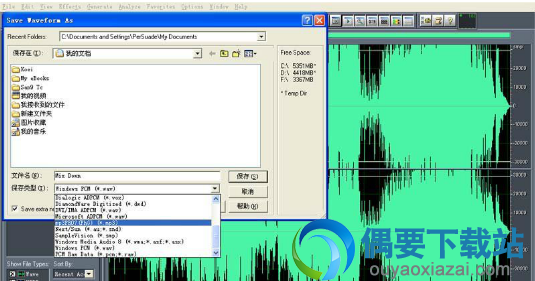
将歌曲的原唱声消除掉的方法大家自己百度一下,介绍就这么多了,挺简单的一款软件。
